Jak název napovídá, Freemake Video Converter je nástroj pro úpravu a konverzi videa vyvinutý společností Freemake. Zpočátku, pokud nemáte žádné zkušenosti s používáním nástroje pro převod, bude obtížné používat software, jako je Freemake Video Converter. Můžete si také myslet, zda je bezpečné stáhnout a používat tento nástroj na vašem počítači. Ale nedělej si starosti. V tomto probereme informace, které potřebujete Freemake Video Converter Posouzení. Nejen to, ale můžete se také naučit několik tipů pro odstraňování problémů, když při používání narazíte na problémy.
Část 1. Je Freemake Video Converter bezpečný? - Nezaujatá recenze
Nemůžeme popřít, že v dnešní digitální době najdeme mnoho video konvertorů. Stal se základním nástrojem pro uživatele, kteří chtějí svá videa upravovat a převádět. A Freemake Video Converter je díky svým schopnostem jedním z nejčastěji používaných konvertorů. Přesto, že jde o efektivní a adaptabilní video konvertor, někteří uživatelé se stále ptají, zda je Freemake Video Converter bezpečný. Obecně je tento nástroj považován za bezpečný. Před stažením a instalací je však třeba zvážit několik věcí. Abychom se mohli informovaně rozhodnout, pojďme prozkoumat jeho vlastnosti, cenu, klady a zápory a mnoho dalších.
Klíčové vlastnosti
◆ Nástroj může upravovat a převádět videa.
◆ Převádí videa a filmy (včetně titulků) mezi více než 500 formáty.
◆ Může stříhat, otáčet a spojovat klipy.
Ceny Freemake Video Converter
◆ $0,95 – 1 týdenní zkušební verze.
◆ $39,95 – za měsíc
◆ $59.95 – doživotní
Šifrování
Freemake Video Converter přesně nezmiňuje funkce šifrování. I když nemusí nabízet pokročilé možnosti šifrování, doporučuje se být při manipulaci s citlivými nebo soukromými videi obezřetný.
Podporované formáty
◆ Video formáty - MKV, MOV, MP4, WMV, SWF, FLV, AVI, MPG, M4V a další.
◆ Zvukové formáty - AAC, MP3, WAV, WMA, MPEG3, FLAC, AIF, M4R, OOG atd.
◆ Formáty obrázků - ANM, BMP, DPX, GIF, JPG, PAM, PBM, PCX, PGM, PNG, PPM, RAS, SGI, SR, TGA, TIF, TXD.
- Klady
- Uživatelsky přívětivé rozhraní. Pro začátečníky bude navigace snazší.
- Podporuje širokou škálu video formátů pro konverzi.
- Umožňuje jednoduché úpravy videa a základní efekty.
- Sloučí video soubory.
- Nevýhody
- Bezplatná verze může obsahovat vodoznaky na výstupních videích.
- Neaktualizuje se pravidelně.
- Rychlost převodu může být někdy nižší, zejména u větších souborů.
- Omezené pokročilé editační funkce ve srovnání se specializovaným softwarem pro editaci videa.
Jak používat Freemake Video Converter
Pokud plánujete používat Freemake Video Converter, zde je několik základních kroků, které můžete provést:
Krok 1Nejprve si stáhněte a nainstalujte Freemake Video Converter z jeho oficiálních stránek.
Krok 2Spusťte nástroj a importujte mediální soubor kliknutím na Soubor knoflík.
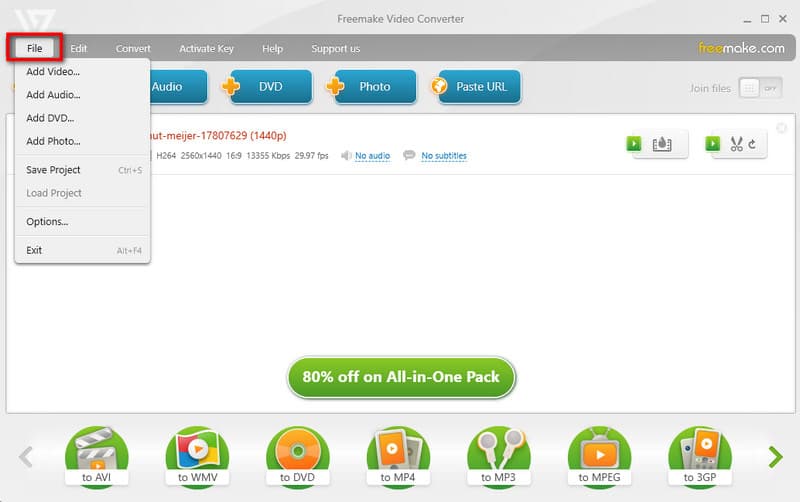
Krok 3Poté klikněte na Konvertovat v horní nabídce a vyberte formát souboru nebo zařízení.
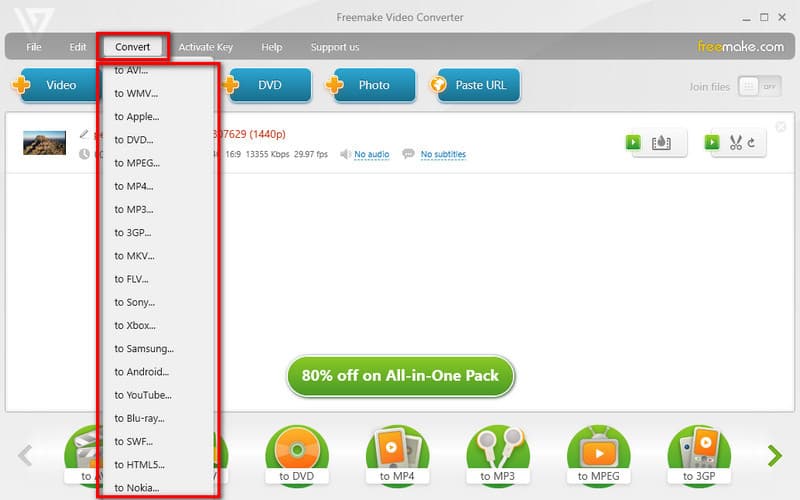
Krok 4Nyní vyberte Procházet vedle Uložit do možnost vybrat, kam bude převedený soubor uložen. Nakonec klikněte na Konvertovat knoflík.
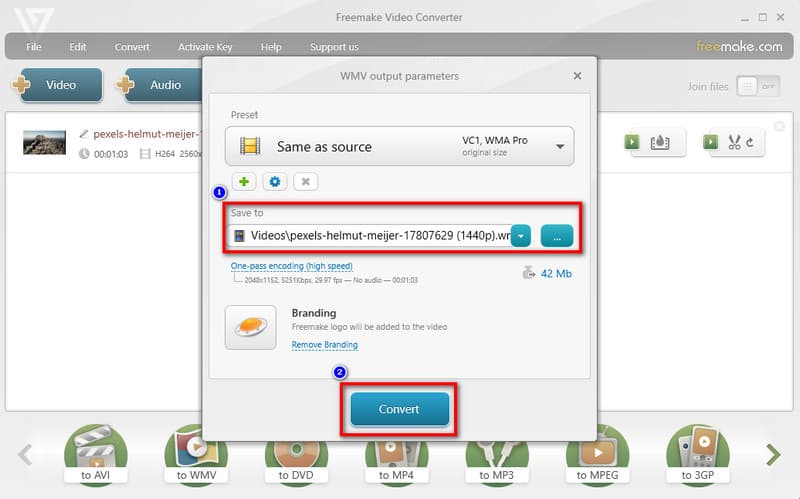
Část 2. Odstraňování problémů s převodem Freemake
Obdrželi jste při používání Freemake Video Converter chybovou zprávu obsahující „Nepodařilo se získat informace o videu“? Toto je jeden z běžných problémů hlášených mnoha uživateli. Pokud hledáte řešení tohoto problému, uvádíme několik metod, které můžete vyzkoušet.
Oprava 1. Zkontrolujte připojení k internetu
Freemake Video Converter vyžaduje aktivní připojení k internetu pro načítání video informací z online zdrojů. Ujistěte se, že vaše internetové připojení je stabilní a neblokuje přístup Freemake k online zdrojům.
Oprava 2. Zkontrolujte zdroj videa
Pokud se pokoušíte převést soubor videa, ujistěte se, že zdrojový soubor videa není poškozen. Zkuste video přehrát pomocí přehrávače médií, abyste ověřili jeho integritu.
Oprava 3. Aktualizujte Freemake
Ujistěte se, že používáte nejnovější verzi Freemake Video Converter. Vývojáři často vydávají aktualizace, aby opravili chyby a zlepšili výkon softwaru. Navštivte oficiální web Freemake a stáhněte si a nainstalujte nejnovější verzi.
Oprava 4. Zkontrolujte systémové požadavky
Ujistěte se, že váš počítač splňuje minimální systémové požadavky softwaru. Někdy mohou problémy s převodem vzniknout v důsledku nedostatečné konfigurace hardwaru nebo softwaru.
Oprava 5. Přeinstalujte Freemake Video Converter
Jako poslední možnost můžete zkusit odinstalovat a poté znovu nainstalovat Freemake Video Converter. To může pomoci, pokud problém způsobuje poškozená instalace.
Část 3. Nejlepší alternativa k Freemake Video Converter
Navzdory tomu, že se jedná o nejoblíbenější nástroj pro převod, někteří uživatelé stále hledají alternativu Freemake Video Converter z různých důvodů. Někteří zjistí, že Freemake během procesu z ničeho nic havaruje a jiní hledají snadněji použitelný nástroj. Pokud jste jedním z nich, doporučujeme vám použít AVAide Video Converter. Je považován za jeden z nejrozsáhlejších mediálních nástrojů pro převod zvuku, videa a DVD bezeztrátově a bez námahy. Podpora různých audio a video formátů, jako jsou MP4, MOV, WMV, MP3, AAC, FLAC a mnoho dalších.
Navíc může poskytovat video výstup 8K, 5K, 4K a 1080p s rychlostí převodu 30× rychlejší než jiné převodníky. Nabízí také vestavěný tvůrce filmů a koláží, včetně různých možností úprav. Univerzální nástroj pro vaše každodenní potřeby v oblasti videa a zvuku. A konečně, jeho rozhraní je snadno ovladatelné a vhodné pro profesionální nebo osobní použití.
Chcete-li se dozvědět, jak používat nejlepší alternativu k Freemake Video Converter, postupujte podle následujících kroků:
Krok 1Pro začátek si stáhněte AVAide Video Converter na vašem Windows nebo Mac. Poté jej spusťte.

VYZKOUŠEJTE ZDARMA Pro Windows 7 nebo novější
 Bezpečné stahování
Bezpečné stahování
VYZKOUŠEJTE ZDARMA Pro Mac OS X 10.12 nebo novější
 Bezpečné stahování
Bezpečné stahováníKrok 2V jeho hlavním rozhraní klikněte na Přidat soubory nebo Plus tlačítko pro přidání videa, které chcete převést.
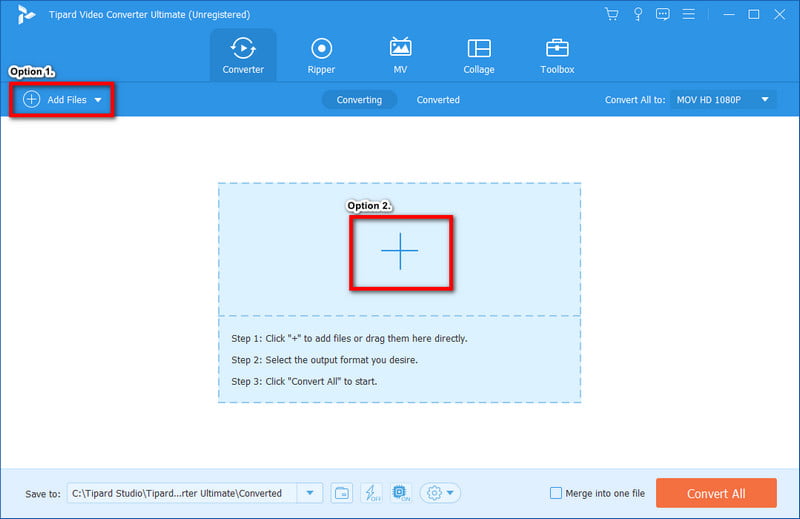
Krok 3Volitelně můžete před převodem upravit své video pomocí nástroje Upravit, vyjmout a vylepšit video funkcí.
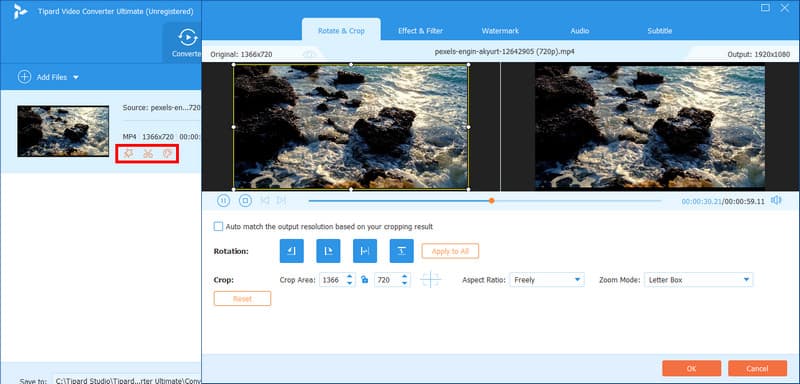
Krok 4Poté klikněte na Převést vše vyberte výstup z rozevírací nabídky.
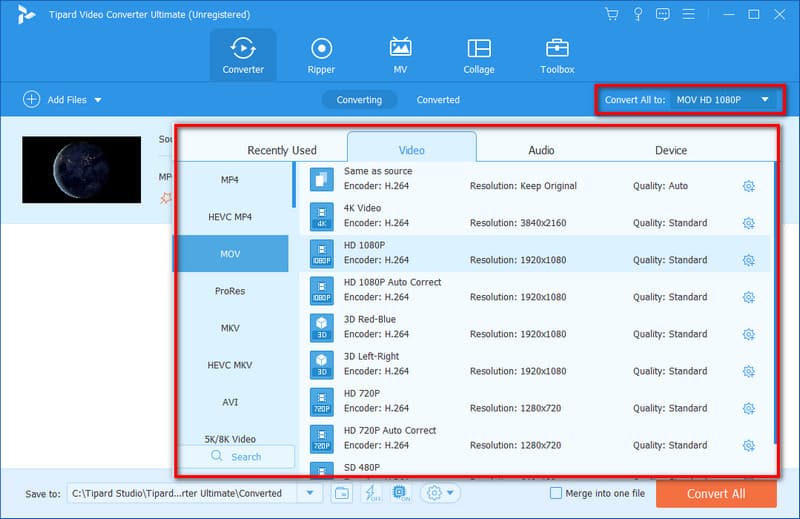
Krok 5Nyní vyberte složku, do které chcete převedené video uložit, kliknutím na Uložit volba. Nakonec klikněte na Převést vše knoflík. A to je vše!
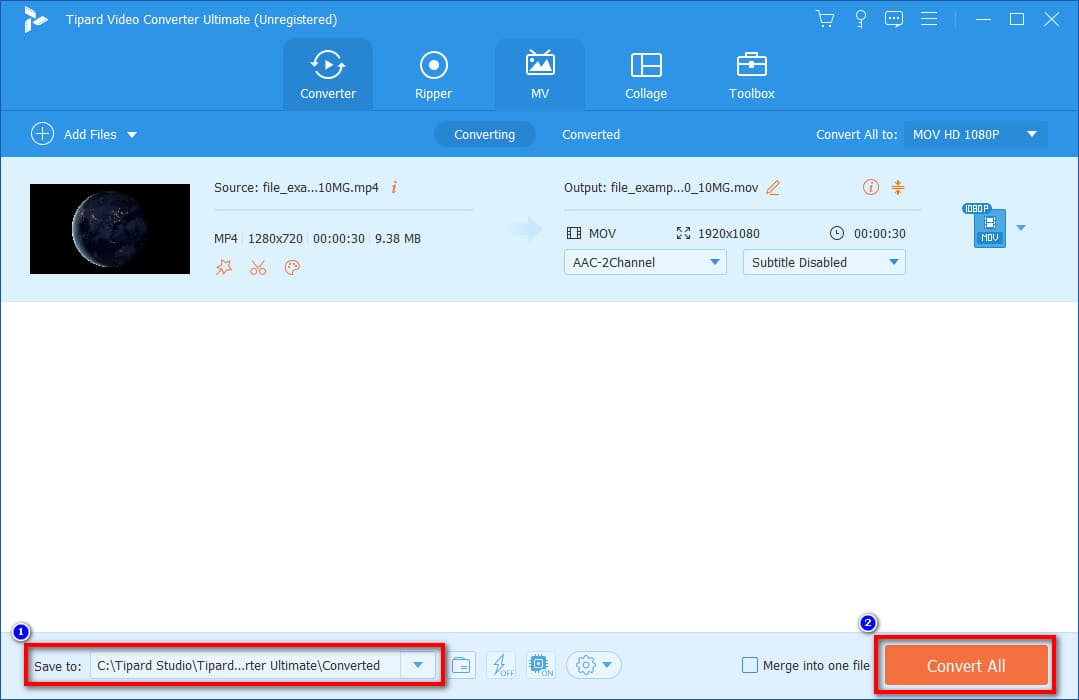
Část 4. Často kladené otázky o Freemake Video Converter Review
Je Freemake.com legitimní?
Určitě ano. Software je legitimní a je duševním vlastnictvím společnosti Freemake. Byl to důvěryhodný nástroj mnoha uživatelů a jeho použití je bezpečné. Je ale také důležité být obezřetný.
Který video konvertor je lepší: Ruční brzda nebo Freemake?
Ve skutečnosti to závisí na potřebách uživatele. Z hlediska rozhraní a funkcí je HandBrake vhodnější pro komplexní převod. Na druhou stranu je použití Freemake Video Converter jednodušší.
Ztrácí Freemake Video Converter kvalitu?
Ne. Freemake Video Converter neztrácí kvalitu, když jej použijete k převodu souboru. Zabírá však hodně místa, protože zůstává jako velký soubor.
Dokáže Freemake Video Converter ripovat Blu-ray?
Rozhodně ano. Freemake Video Converter přidal novou funkci pro kopírování a vypalování Blu-ray. Dokáže také převádět soubory MTS z disků Blu-ray.
Nabízí Freemake vrácení peněz?
Ano. Freemake nabízí žádosti o vrácení peněz, pokud dojde k poruše softwaru do 14 dnů od aktivace klíče.
Vzhledem k těmto bodům jste se mohli dozvědět o funkcích, ceně, klady, zápory a další informace Freemake Video Converter. Kromě toho tento příspěvek poskytl konečná řešení, se kterými se můžete při používání nástroje setkat. Ve většině případů se Freemake zhroutí a převod mediálních souborů obvykle nějakou dobu trvá. Pokud pro něj hledáte nejlepší alternativu, můžete použít AVAide Video Converter. Kromě toho, že vám poskytneme přizpůsobitelné funkce, během několika sekund budete mít svůj výstup připravený!
Vaše kompletní sada nástrojů pro video, která podporuje více než 350 formátů pro převod v bezztrátové kvalitě.




